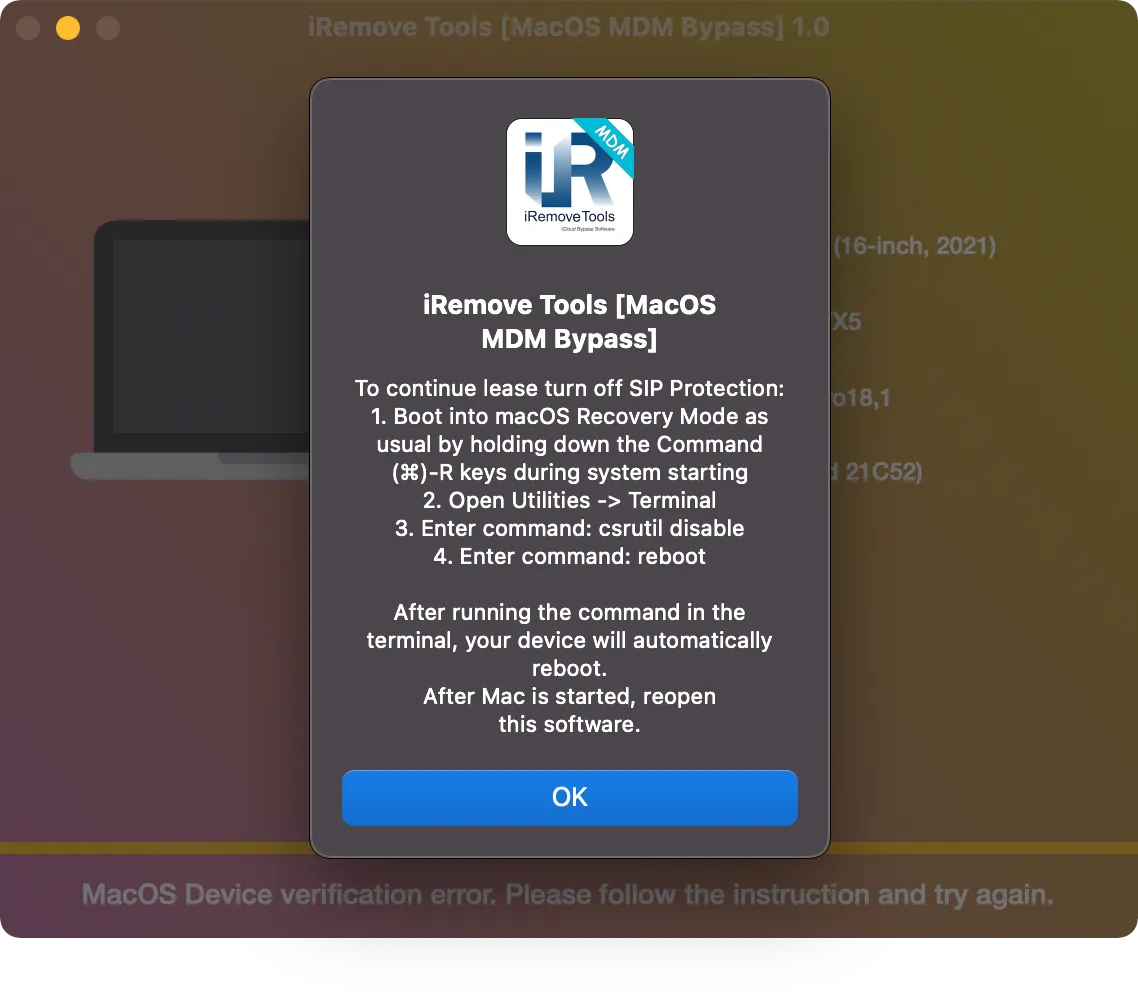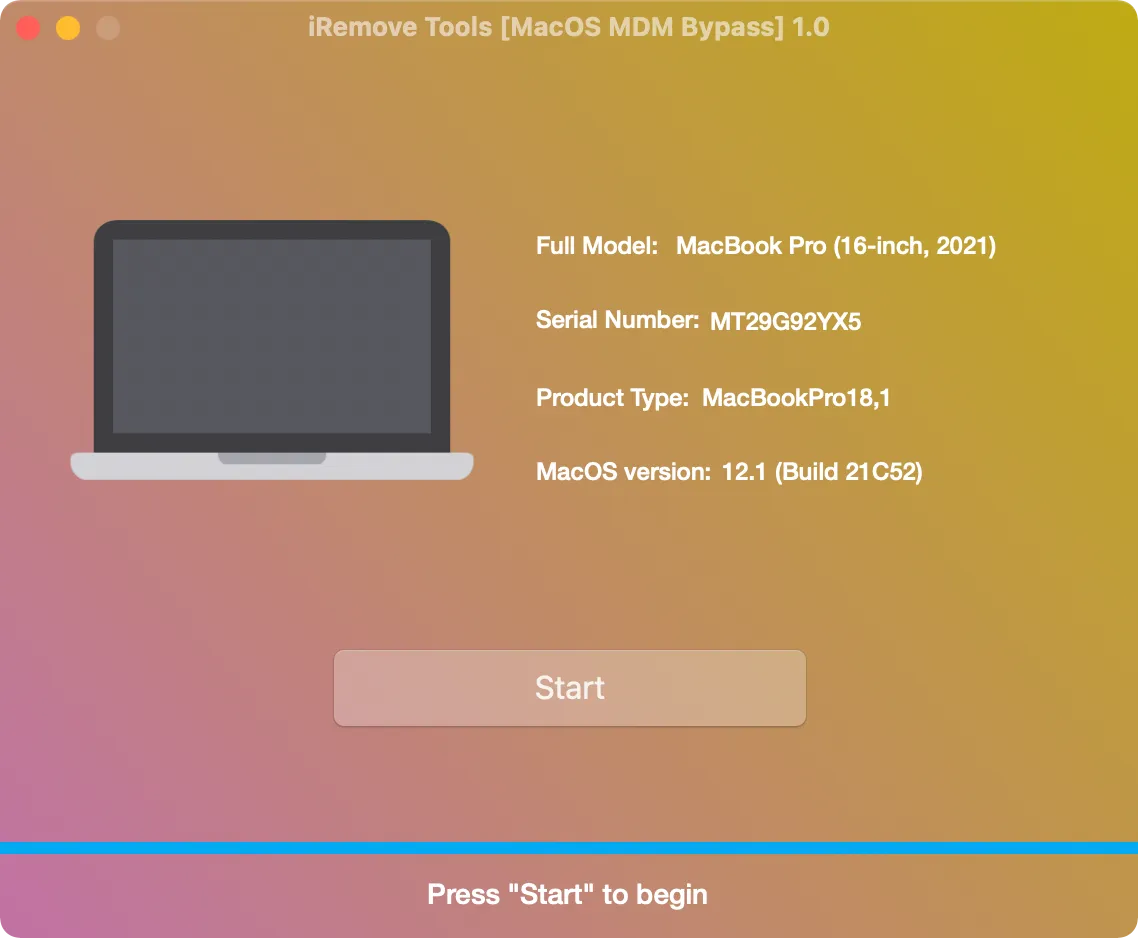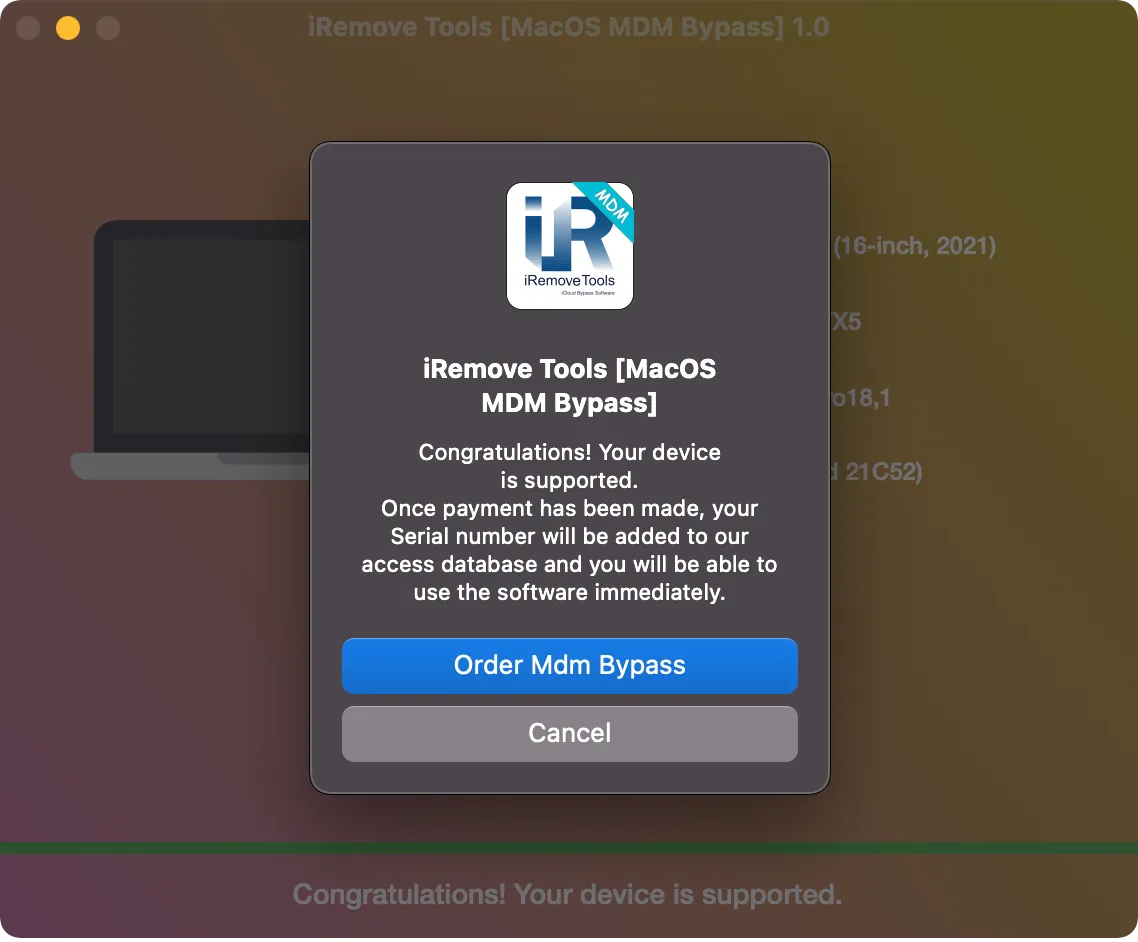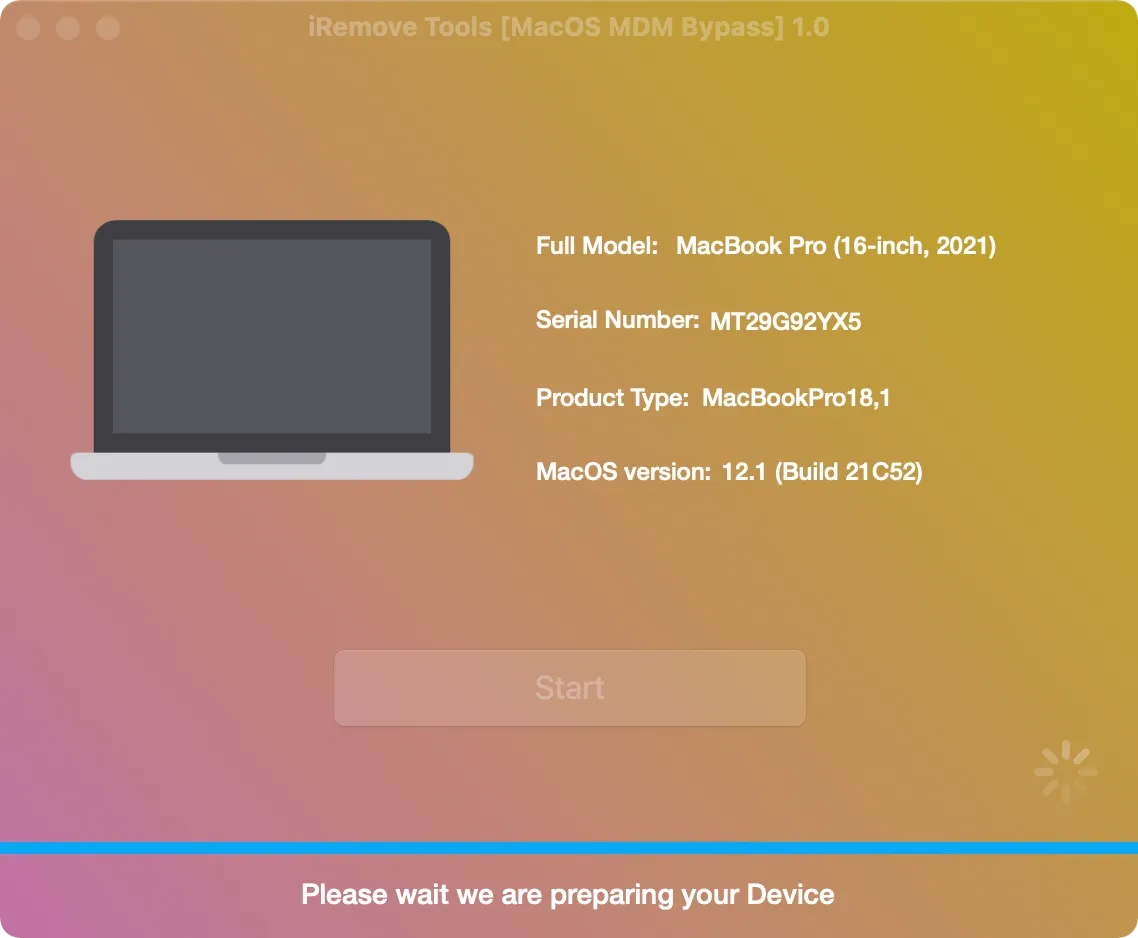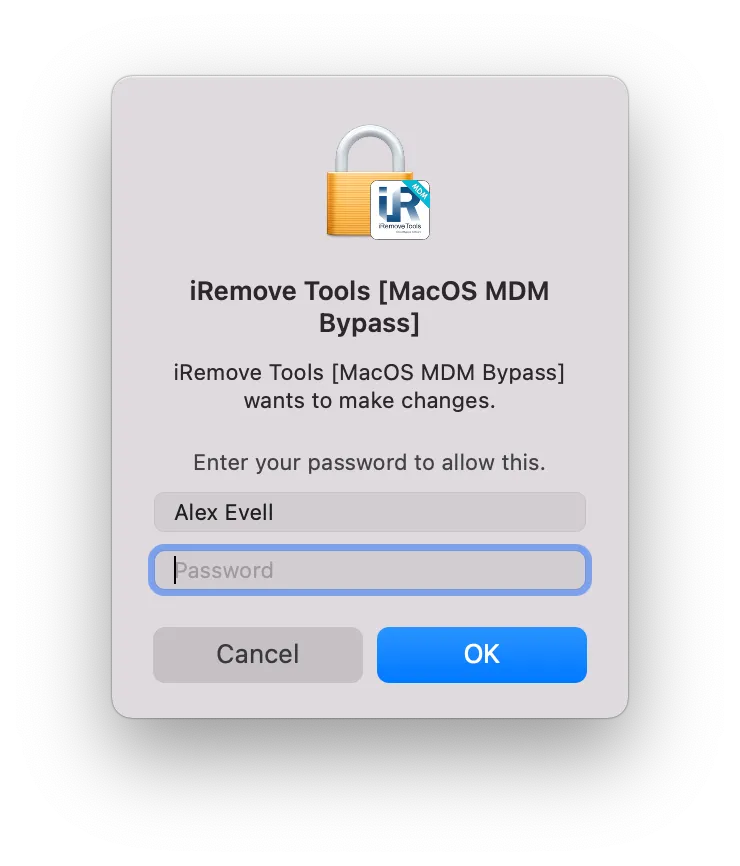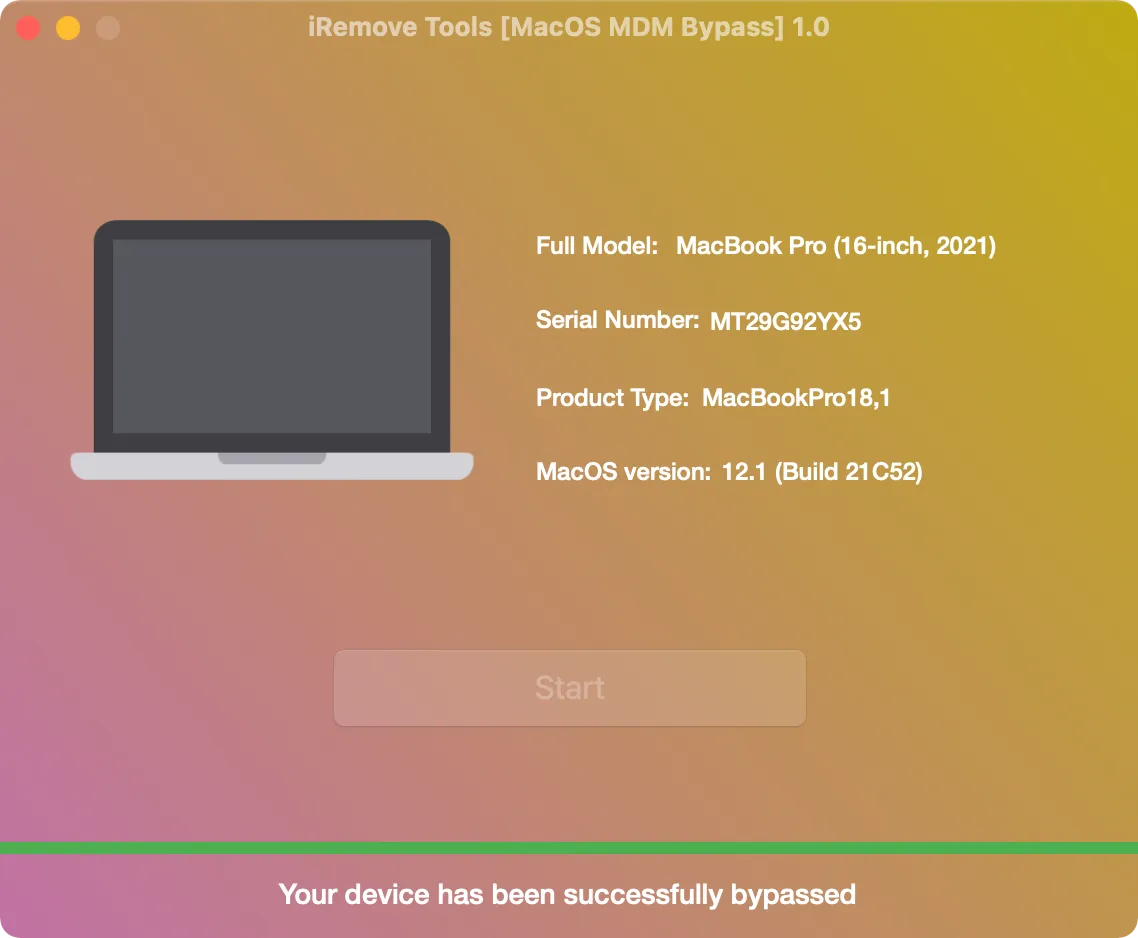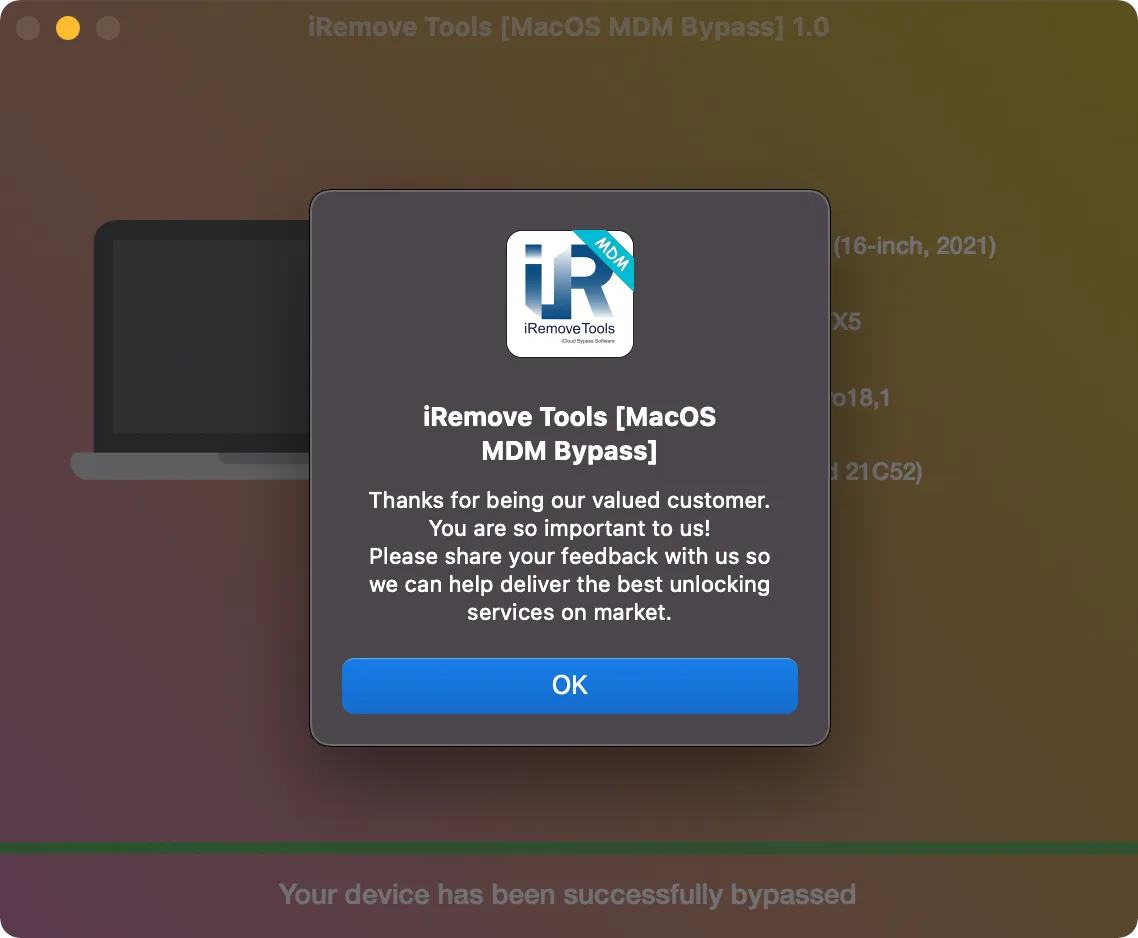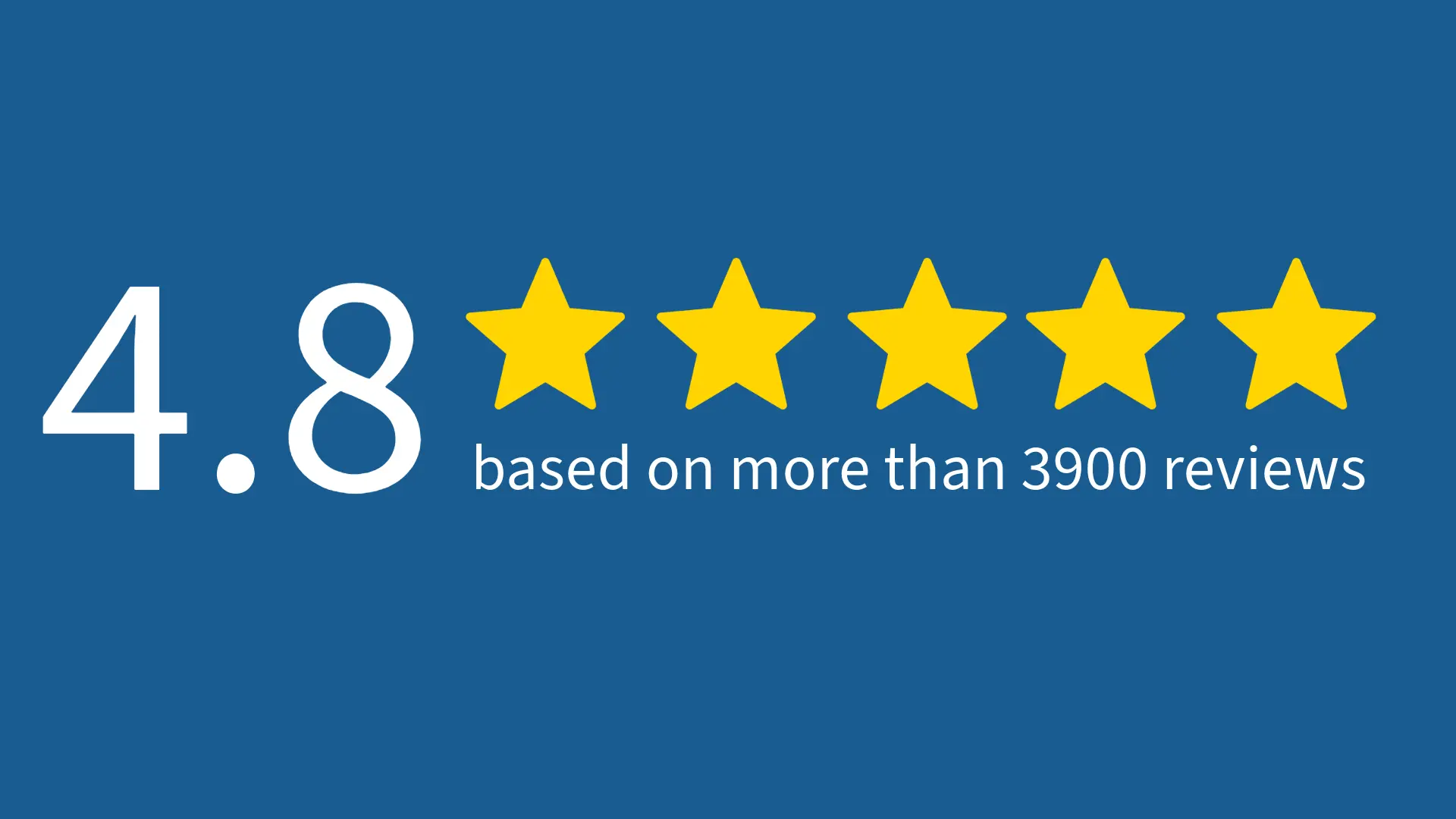Geräteverwaltung vom MacBook Pro und Air (M1, M2, M3 & T2) entfernen
iRemove Tools
Remove Remote Device Management and Bypass MDM profile on MacBook Pro & Air and other Mac computers powered by Apple M1 & T2 INTEL chip via iRemove Tools.
Nachdem Sie das MDM-Anmeldeprofil entfernt haben, können Sie Ihren Mac-Computer ohne Einschränkungen nutzen! Entfernen Sie die Kontrolle der Unternehmensüberwachung ohne den MDM-Schlüssel mit nur einem Klick.
Wichtig! Bevor Sie den MDM-Entfernungsprozess starten, müssen die Find My Mac-Optionen auf einem mit einem MDM-Profil gesperrten Mac deaktiviert werden.
- MacBook Pro
- MacBook Air
- Mac Mini
- Mac Pro
- iMac
- iMac Pro
Unterstützte Mac-Modelle:
Preise des macOS MDM Umgehungsdienstes
Hier finden Sie unsere Preise für den macOS MDM Umgehungsservice.
| PREISE | |||||
|---|---|---|---|---|---|
| Liste der Modelle | CPU | PRICING | |||
| MacBook Pro | Apple M1 & T2 (Intel) | $29.99 | |||
| MacBook Air | Apple M1 & T2 (Intel) | $29.99 | |||
| Mac Mini | Apple M1 & T2 (Intel) | $29.99 | |||
| iMac | Apple M1 & T2 (Intel) | $29.99 | |||
| iMac Pro | Apple M1 & T2 (Intel) | $29.99 | |||
| Mac Pro | Apple M1 & T2 (Intel) | $29.99 | |||
Wie entfernt man die Geräteverwaltung von Apple MacBook Pro & Air mit der iRemove Software?
With iRemove Service, you have the capability to eliminate an MDM enrollment profile from your Macbook Pro, Air, or other models of macOS computers powered by Apple Silicon M1 & T2 CPU without entering an MDM key, user name, or any password.
Achtung! Bevor Sie den MDM-Bypass-Service verwenden, stellen Sie sicher, dass "Mein Mac suchen" deaktiviert ist. Wenn es Ihnen nicht möglich ist, "Mein Mac suchen" auf Ihrem gesperrten Gerät zu deaktivieren, bestellen Sie bitte den Service nicht.
Führen Sie die folgenden Schritte aus, um ein MDM-Anmeldeprofil von einem macOS-Computer zu entfernen und die Geräteanmeldung mit der iRemove Software zu deaktivieren:
- Starten Sie Ihr MacBook oder einen anderen macOS-Computer im Wiederherstellungsmodus.
-
- M1-Silizium-CPU: Schalten Sie Ihren Mac ein und halten Sie die Einschalttaste gedrückt, bis Sie das Fenster mit den Startoptionen sehen.
- Intel-CPU: Halten Sie die Tasten Command (⌘)-R: direkt nach dem Drücken des Netzschalters gedrückt, um Ihren Mac einzuschalten oder neu zu starten. Halten Sie die Tasten gedrückt, bis Sie das gewünschte Ergebnis erhalten.
- Löschen und Neuformatieren eines Speichergeräts im Festplattendienstprogramm auf dem Mac. Folgen Sie der offiziellen Anleitung hier: https://support.apple.com/en-gb/guide/disk-utility/dskutl14079/mac
- Sobald der Löschvorgang abgeschlossen ist, beginnen Sie mit der Neuinstallation von macOS. Lesen Sie diese Anleitung: https://support.apple.com/en-us/HT204904
- Während der macOS-Installation wird Ihr Mac mit dem Apple-Logo neu gestartet, einschließlich der Anzeige des Fortschrittsbalken darunter. Bitte schalten Sie den Router aus! Dieser Schritt ist unerlässlich, denn Sie müssen verhindern, dass Ihr Mac sich vorher automatisch mit dem Internet verbindet. Warten Sie, bis der Installationsvorgang abgeschlossen ist.
- Schließen Sie nach Abschluss der macOS-Installation die Einrichtung des Geräts ab, ohne eine Verbindung zum Wi-Fi herzustellen. Wie geht das? Klicken Sie im Schritt "Ein Wi-Fi-Netzwerk auswählen" auf den Link "Andere Netzwerkeinstellungen" und wählen Sie die Option "Mein Mac-Computer stellt keine Verbindung zum Internet her". Beenden Sie die Einrichtung.
- Der letzte wichtige Schritt besteht darin, die SIP-Optionen auf Ihrem macOS-Gerät zu deaktivieren. Wie geht das? Starten Sie Ihren Mac im Wiederherstellungsmodus (bitte schließen Sie den ersten Schritt ab).
- Ziehen Sie auf dem Bildschirm "MacOS Hilfsprogramme" das Menü "Hilfsprogramme" vom oberen Rand des Bildschirms herunter. Wählen Sie "Terminal", um die Terminal-App im Wiederherstellungsmodus zu starten. Geben Sie den Befehl ein:
-bash-3.2# csrutil disable
Successfully disabled System Integrity Protection. Please restart the machine for the changes to take effect.
-bash-3.2# reboot
Nachdem Sie den Befehl im Terminal ausgeführt haben, wird Ihr Gerät automatisch neu gestartet.
iRemove Tool zur Umgehung des MAC MDM herunterladen und installieren
Jetzt können Sie das iRemove MDM-Entfernungstool installieren und die Geräteverwaltung von einem Mac-Gerät entfernen.
Laden Sie das iRemove Tool zum Entfernen von MDM herunter und installieren Sie es auf Ihrem Mac-Computer. Führen Sie das Programm aus und klicken Sie auf die Schaltfläche "Start". Die Software prüft die Kompatibilität des Geräts. Warten Sie, bis der Vorgang abgeschlossen ist.

iRemove Tools.pkg' kann nicht geöffnet werden
Wenn Sie versuchen, eine App zu öffnen, die nicht von einem identifizierten Entwickler bei Apple registriert wurde, erhalten Sie eine Warnmeldung. Das bedeutet nicht unbedingt, dass mit der App etwas nicht stimmt. Verwenden Sie die offizielle Apple-Anleitung zum Öffnen einer Mac App von einem nicht identifizierten Entwickler, um das iRemove Tool auf Ihrem Gerät auszuführen.
-
Start software Installation
![Install Mac MDM Bypass Tool Step 1]()
-
Software-Installation zulassen
![Install Mac MDM Bypass Tool Step 2]()
-
Software-Installation abschließen
![Install Mac MDM Bypass Tool Step 3]()
Um die iRemove Software zu öffnen, klicken Sie auf das Symbol oder das Launchpad-Symbol im Dock. Wenn Sie die Option Launchpad wählen, klicken Sie auf das Symbol iRemove Software. Der Hauptvorteil der iRemove Software ist ihre Einfachheit und Übersichtlichkeit. Sobald die Installation abgeschlossen ist, können Sie das MDM-Profil in einer Minute umgehen.
Mac MDM-Profil Umgehungsmöglichkeit prüfen
Starten Sie das Programm und klicken Sie auf die Schaltfläche "Start". Die Software prüft die Kompatibilität des Geräts. Warten Sie, bis der Vorgang abgeschlossen ist. Wenn Ihr Gerät unterstützt wird, werden Sie zur Bestellservice-Seite weitergeleitet, wo die Seriennummer Ihres Geräts zur Datenbank des Programms hinzugefügt wird. Danach können Sie das Tool verwenden, um die Fernverwaltung von Ihrem macOS-Gerät zu entfernen.
Im Falle einer erfolglosen Prüfung informiert Sie das Programm und zeigt Ihnen genau, was Sie korrigieren müssen, um den Prozess erfolgreich zu überspringen.
iRemove Software-Lizenz zur Umgehung von Mac MDM bestellen
Geben Sie Ihre Bestellung auf und bezahlen Sie. Wir akzeptieren die folgenden Zahlungskarten: Visa, MasterCard und American Express, Kryptowährungen und Z3X-Guthaben. Sobald Ihre Zahlung eingegangen ist, wird die Seriennummer Ihres Geräts dauerhaft zur iRemove Softwaredatenbank hinzugefügt. Sie können die Software sofort verwenden, um das MDM-Profil zu umgehen und die Fernverwaltung von Ihrem Mac zu entfernen.
Eine lebenslange Lizenz ist nur für ein gesperrtes Gerät verfügbar, dessen Seriennummer in der iRemove-Datenbank gespeichert ist. Sie können die iRemove Software nach einem Werksreset kostenlos auf Ihrem Gerät wiederverwenden!
macOS MDM Umgehungsprozess mit iRemove Software durchführen
Nachdem Sie die Seriennummer des Geräts erfolgreich zur Software-Datenbank hinzugefügt haben, können Sie auf "Start" klicken. Warten Sie einige Augenblicke, bis das Programm Ihnen die Information anzeigt, dass das Gerätemanagement erfolgreich vom Gerät entfernt und das MDM-Registrierungsprofil umgangen wurde.
Ihr macOS-Gerät ist jetzt frei von der Fernverwaltung und der Kontrolle durch das Unternehmen. Alle MDM-Einschränkungen sind auf Ihrem Mac ausgeschaltet und er ist voll funktionsfähig.
iRemove Software Partnership
Für Großhändler und Kleinunternehmer sind die Vorteile, die unsere Partnerschaft bietet, von großem Nutzen. Sie können unser Partner werden, wenn Sie ein GSM-Geschäft, eine Werkstatt oder ein anderes Unternehmen führen. Das iRemove-Partnerschaftsprogramm unterstützt GSM Fusion, DHRU und andere beliebte GSM-Dienste. Wir verwenden API-Verbindungen, um Händler-Websites mit den von uns angebotenen Diensten zu verbinden. Wir haben auch ein Client-System für schnellen Zugang zu allen Diensten entwickelt.
iRemove-Partner werden
Haben Sie einen Tech-Blog? Führen Sie einen YouTube-Kanal oder ein Instagram-Konto? Nehmen Sie am Affiliate-Programm von iRemove teil, um zusätzliches Geld zu verdienen und von einem passiven Einkommen zu profitieren. Sie können Mac-Benutzern die iRemove-Entsperrungs- und Umgehungsdienste anbieten und davon profitieren, unser Vertriebspartner zu sein. Wenn Sie noch heute damit beginnen möchten, zusätzliches Geld zu verdienen, senden Sie uns Ihre Partneranfrage.
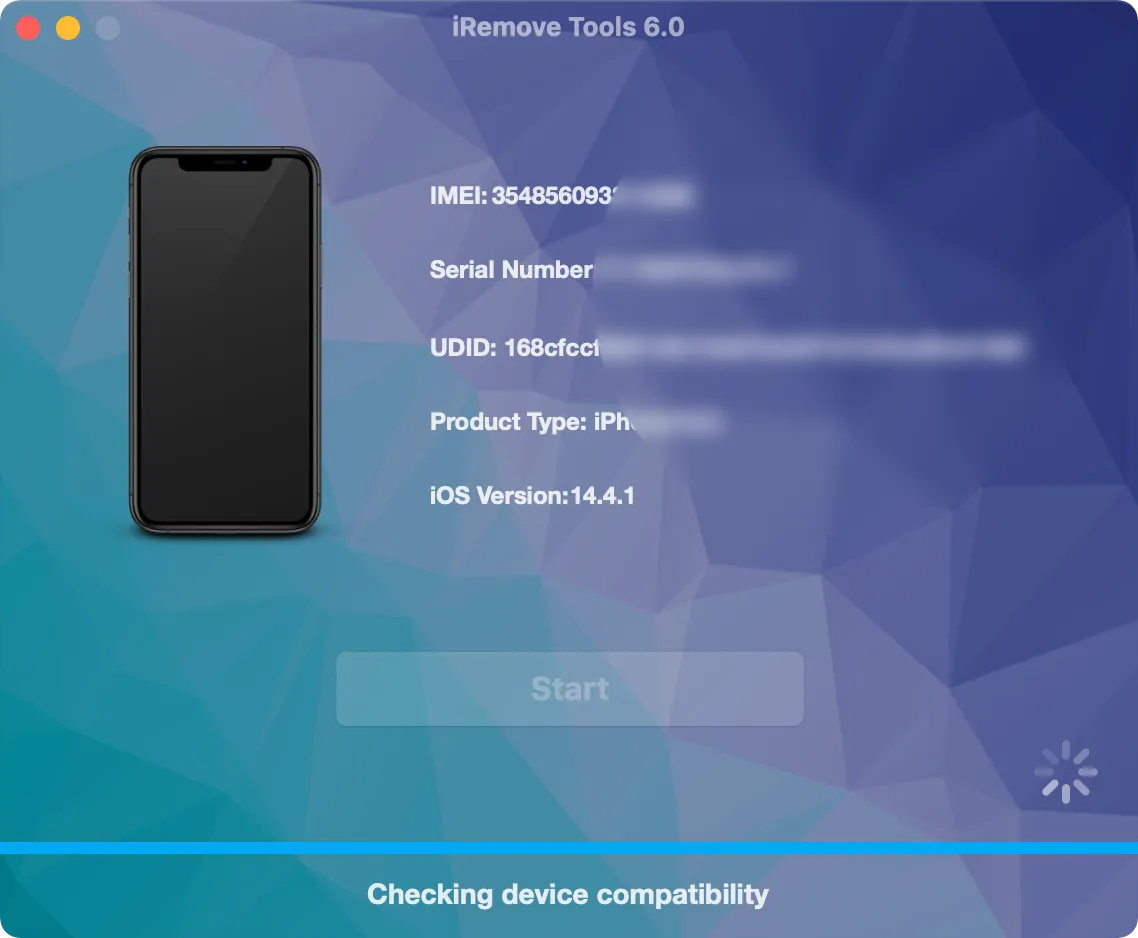
Bleiben Sie auf dem Laufenden
Erhalten Sie Sonderangebote zu den neuesten Entwicklungen vom iRemove-Team.
Sie suchen noch nach Hilfe?
Keine Sorge. Wenden Sie sich einfach an unser Support-Team. Wir helfen Ihnen immer gerne weiter.
Kontaktieren Sie unser freundliches Support-Team